您是否升级到Windows 11并对您的决定感到后悔?您对最近的更新不满意吗?不要担心这不是世界末日,因为回滚到 Windows 10 非常简单。
本指南将引导您完成安装 Windows 11 更新后返回 Windows 10 的分步过程。
在我们开始之前,让我们先了解一下完成此过程需要满足的要求。
如何在 Windows 11 上安装 Android 应用程序
您是否升级到 Windows 11 并对您的决定感到后悔?您对最近的更新不满意吗?别担心这不是世界末日 阅读更多
回滚到 Windows 10(先决条件)
首先要记住的是,您只能在升级到 Windows 11 后的十天内返回Windows 10。例如,如果您在 10 月 15 日升级到 Windows 11,则只能在 25 日之前返回到 Windows 10十月。
有其他选择,但是,最好在十天内完成,因为一旦升级是永久性的,您的旧系统文件将被永久删除并替换为 Windows 11 系统文件。
- 您的计算机上必须先有以前的 Windows 版本文件,例如 Windows.old 文件夹和其他所需文件。
- 如果不满足上述任何条件,您将无法返回到 Windows 10。在这种情况下,您需要执行全新安装才能返回到 Windows 10。
注意:对升级到 Windows 11 后创建的所有文件进行完整备份,因为降级过程可能会将它们从系统中删除。此外,在 Windows 11 中安装和配置程序和设置后,您需要重新安装和配置它们。
现在,让我们回到 Windows 10!请记住,您需要在升级后的十天内完成此操作。
方法 1 – 回滚到 Windows 10,最简单的方法
- 转到“设置”,选择“系统”,然后选择“恢复”。
- 在恢复选项下,点击返回。
- 选择退货原因或对 Microsoft 进行更多解释,然后单击“下一步”。
- 您会看到一条消息,要求您检查更新。这里选择No, thanks。
- 请务必阅读“您需要了解的内容”下的所有内容。完成后单击下一步。
- 阅读密码通知,然后单击下一步。
- 选择返回 Windows 10。

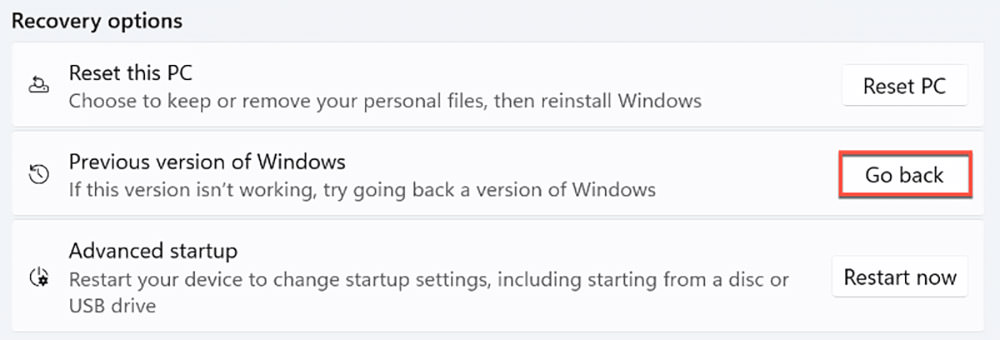
完成这些步骤后,安装过程将开始并将您的系统从 Windows 11 带到 Windows 10。
另一方面,一些用户可能会遇到 Windows 10 拒绝还原的问题。如果您遇到这种情况,请尝试下一节中提到的另一种方法。
方法 2 – 通过 Windows 恢复环境回滚到 Windows 10
返回或重置 Windows 10 的问题目前被归类为build 22000.71的问题。官方博客对此有参考。据说您可以从 Windows 11 恢复环境中卸载 Windows 11。
如果您的 Windows 11返回按钮不起作用,则此方法非常理想。这些步骤将向您展示如何在不使用“返回”按钮的情况下返回到 Windows 10。
- 要进入 Windows 恢复环境,请在搜索字段中键入“恢复” ,然后选择“恢复选项”。然后,在Advanced startup下,单击Restart now。
- 当您单击立即重新启动时,您的系统将不会关闭,除了会出现一个名为Choose an option 的蓝色屏幕。
- 导航到疑难解答并按回车键。接下来将再次出现一个名为Advanced options 的蓝色屏幕。
- 在“高级选项”窗口中,选择“卸载更新”,然后选择“卸载最新功能更新”。
- 这将删除 Windows 11 功能更新,因此将回滚到 Windows 10。
如何在 10 天期限后回滚到 Windows 10
在这种情况下,您有两种选择,即全新安装或将 Windows 10 系统映像还原到您的硬盘驱动器。
让我们看一下如何使用全新安装来完成此操作。
- 从 Microsoft 网站下载并运行Media Creation Tool.exe文件。
- 如果系统要求您同意许可条款,请单击接受。
- 在第一个 Windows 10 安装程序窗口中,选择立即升级这台电脑。然后单击“下一步”。
- 再次单击接受按钮。
- 要执行全新安装,请选择Nothing,然后单击Next。
- 现在单击“准备安装”窗口中的“安装”按钮。
包起来
这是在 Microsoft 提供的 10 天限制之内和之后从 Windows 11 降级到 Windows 10 的方法。希望这些说明清晰且有用。请记住,在执行此类操作之前备份数据总是好的。
